Die WebOffice10.8-DVD inkludiert eine Beispiel Usermanagement Datenbank (UMDB) mit verschiedenen konfigurierten Einschränkungen für das WebOffice 10.8 SP2 Sample Project. Wenn Sie die Beispiel UMDB aktivieren möchten, müssen die folgenden Voraussetzungen erfüllt sein:
•eine gültige WebOffice usermanagement Lizenz
•eine installierte und konfigurierte UserManagement Admin Web Applikation (siehe Kapitel WebOffice Benutzerverwaltung (Applikationsserver) und dessen Unterkapitel)
•eine konfigurierte UMDB Verbindung in web.config (siehe Kapitel Konfigurieren der Datei web.config und dessen Unterkapitel)
•eine vorbereitete leere UMDB (siehe Kapitel Erstellen einer Usermanagement Datenbank)
•eine konfigurierte UMDB Verbindung in den Grundeinstellungen (siehe Kapitel Konfigurieren der Grundeinstellungen für WebOffice Usermanagement)
•eine konfigurierte UMDB Verbindung in der Anwendungskonfiguration (siehe Kapitel Benutzerverwaltung)
Hinweis: Sie können WebOffice usermanagement nur aktivieren, wenn Sie schon ein laufendes WebOffice Sample Project haben. Anderenfalls beginnen Sie mit Kapitel Publizieren von Kartendokumenten.
Die WebOffice Sample Project UMDB Datei kopieren
Sie benötigen die folgende Datei von der WebOffice10.8-DVD:
•WebOffice10.8-DVD\SampleProject\UMDB\UMDB_SampleProject.sqlite
Die Beispiel UMDB SQLITE Datei finden Sie auf der WebOffice10.8-DVD unter WebOffice10.8-DVD\SampleProject\Data\UMDB\UMDB_SampleProject.sqlite. Kopieren Sie die SQLITE Datei in ihr bevorzugtes Datenverzeichnis (z.B. D:\Data\SampleProject\).
Die UMDB_SampleProject.sqlite anpassen
Öffnen Sie nun die Datei UMDB_SampleProject.sqlite in einem Texteditor und verwenden Sie die Suchen/Ersetzen Funktion, um die URLs/Pfade auf ihre(n) Servername(n) anzupassen.
Hinweis: Benutzen Sie zumindest einen Texteditor wie z.B. UltraEdit32, PSPad or Notepad++ um die SQLITE Datei zu konfigurieren.
Hinweis: Falles es beim Bearbeiten der Usermanagement Datenbank über einen Texteditor zu Problemen kommt, versuchen Sie die Anpassungen über das Tool DBeaver durchzuführen. Nähere Informationen dazu finden Sie im Kapitel Anpassen von Service URLs in einer Usermanagement Datenbank mit DBeaver.
Suchen Sie nach dem Begriff "gisserver.domain.com:6443" und ersetzen Sie ihn durch den Namen des Servers, der in den URLs Ihrer Services aufscheint.
Hinweis: Es werden 26 Einträge ausgetauscht, wenn sie die Option "Alle ersetzen" verwenden.
Die folgenden Kartendienst URLs müssen angepasst werden:
rest|null@https://gisserver.domain.com:6443/arcgis/sampleproject/editing_featuretemplate|mapserver
rest|null@https://gisserver.domain.com:6443/arcgis/sampleproject/sampleproject|mapserver
rest|null@https://gisserver.domain.com:6443/arcgis/sampleproject/orthophoto|mapserver
rest|null@https://gisserver.domain.com:6443/arcgis/sampleproject/editing|featureserver
rest|null@https://gisserver.domain.com:6443/arcgis/sampleproject/overview|mapserver
rest|null@https://gisserver.domain.com:6443/arcgis/sampleproject/editing|mapserver
rest|null@https://gisserver.domain.com:6443/arcgis/sampleproject/uploadgeotaggedimages|mapserver
rest|null@https://gisserver.domain.com:6443/arcgis/sampleproject/landdevelopmentplan|mapserver
Speichern Sie die Datei, nachdem alle Änderungen abgeschlossen sind.
Importieren Sie die UMDB SQLITE Datei mit Usermanagement Datenbank Staging
Öffnen Sie WebOffice author standalone mit dem korrekten Anwendungsprofil, das mit der vorbereiteten leeren UMDB verknüpft ist und gehen Sie zu Staging > User Management Datenbank: Wiederherstellen.
Wichtiger Hinweis! Versichern Sie sich, dass das aktuell verwendete Anwendungsprofil auf eine leere Usermanagement Datenbank zeigt. Jeglicher bereits bestehender Datenbankinhalt wird überschrieben!
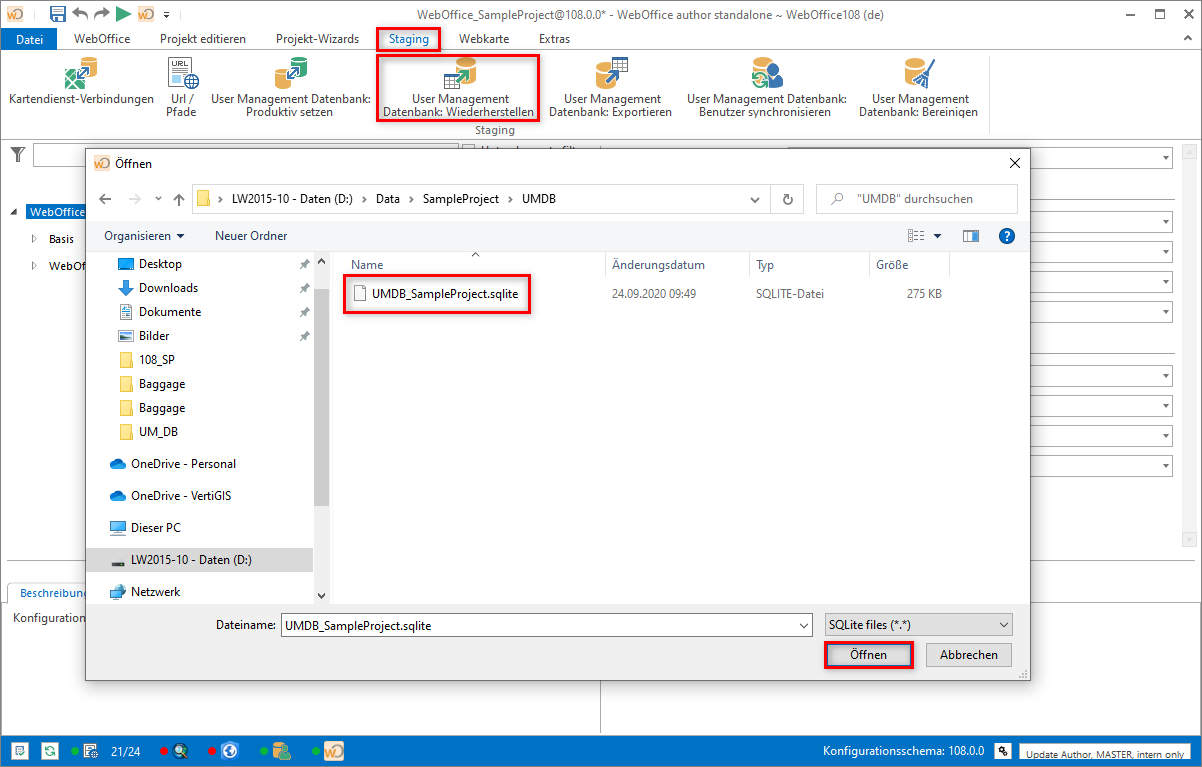
User Management Datenbank: Wiederherstellen im WebOffice author standalone
Im nächsten Schritt öffnet sich ein weiterer Dialog mit dem Sie die UMDB SQLITE Datei auswählen können. Fahren Sie fort, wenn Sie das korrekte Anwendungsprofil ausgewählt haben.
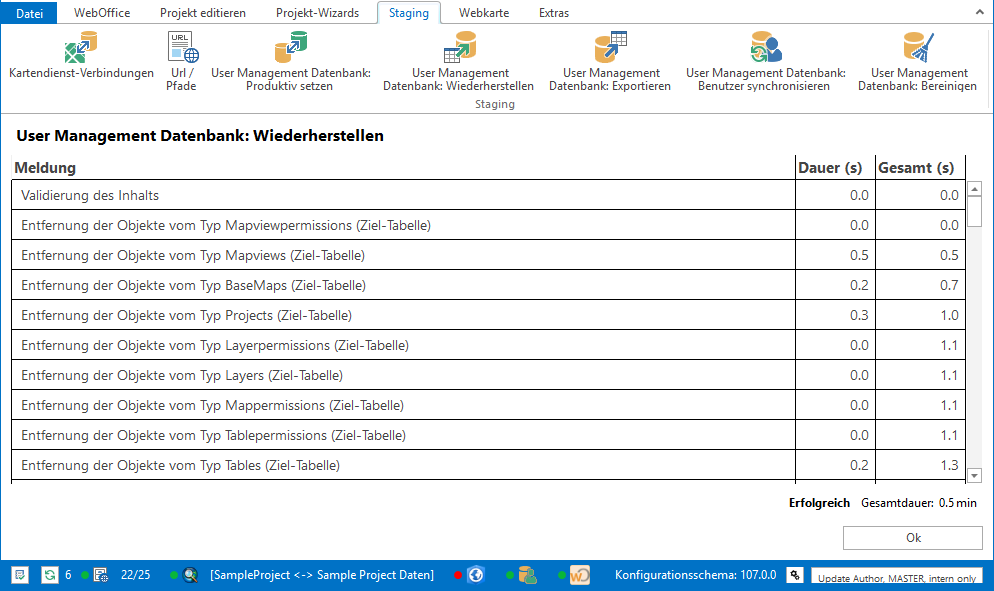
Einfügen der Daten in die Datenbank
Speichern Sie nun das Sample Project ab, um die Daten in die angelegte Benutzerverwaltungsdatenbank zu überführen.
Eine weitere Möglichkeit die Daten in die Benutzerverwaltungsdatenbank zu überführen besteht durch Rechtsklick auf die User Management Statusanzeige in der Statusanzeige.

Benutzerverwaltung synchronisieren
Neu laden des Usermanagements und Start des WebOffice Sample Projects
Öffnen Sie SynAdmin und laden Sie das Usermanagement im Tab Anwendung neu. Danach können Sie das WebOffice 10.8 SP2 Sample Project mit den folgenden Benutzern starten:
•Administratoren (dürfen alles)
oBenutzer: admin, Passwort: admin
•Editoren (dürfen editieren)
oBenutzer: editor1, Passwort: editor1
oBenutzer: editor2, Passwort: editor2
•Benutzer (dürfen nur ansehen)
oBenutzer: m.mustermann, Passwort: m.mustermann
Konfigurierte Einschränkungen in der Beispiel UMDB:
•Verschiedene Anwendungsprofile (Export, Editing, Viewing) für die oben gelisteten Gruppen
•editor1 und editor2 haben einen unterschiedlichen Initialbereich und Initialkartenansicht
•m.mustermann hat verschiedene Einschränkungen
okein Zugriff auf die Editieren-Kartendienste
okein Zugriff auf Kataster-Themen
oeingeschränkter Zugriff auf Kanal-Themen (nur anzeigen)
okein Zugriff auf Kartenansichten, welche die verbotenen Kartendienste enthalten
okein Zugriff auf Grundkarten Kataster und Flächenwidmungsplan
okein Zugriff auf Druckvorlagen außer A4
•editor1 und editor2 dürfen nur gruppenbasiert Editieren (kein Zugriff auf Features, die durch eine andere Gruppe (z.b. Administratoren) erstellt wurden)
oUmstellung auf nutzerbasiertes Editieren (kein Zugriff auf Features, die durch einen anderen Benutzer erstellt wurden) durch Zuweisung des entsprechenden Filters
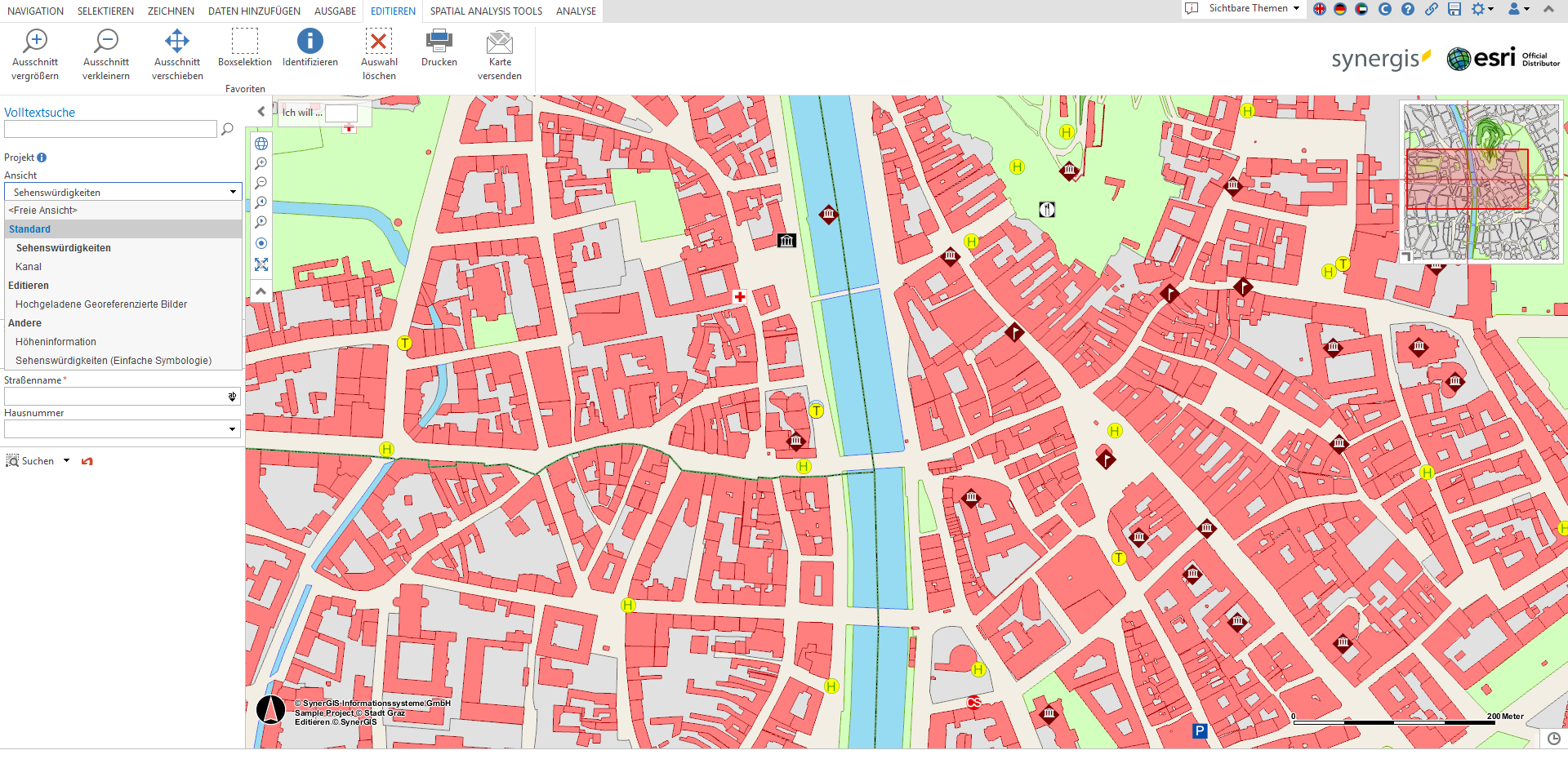
Benutzeroberfläche des Viewer-Benutzers - kein Zugriff auf die Editierfunktionalität
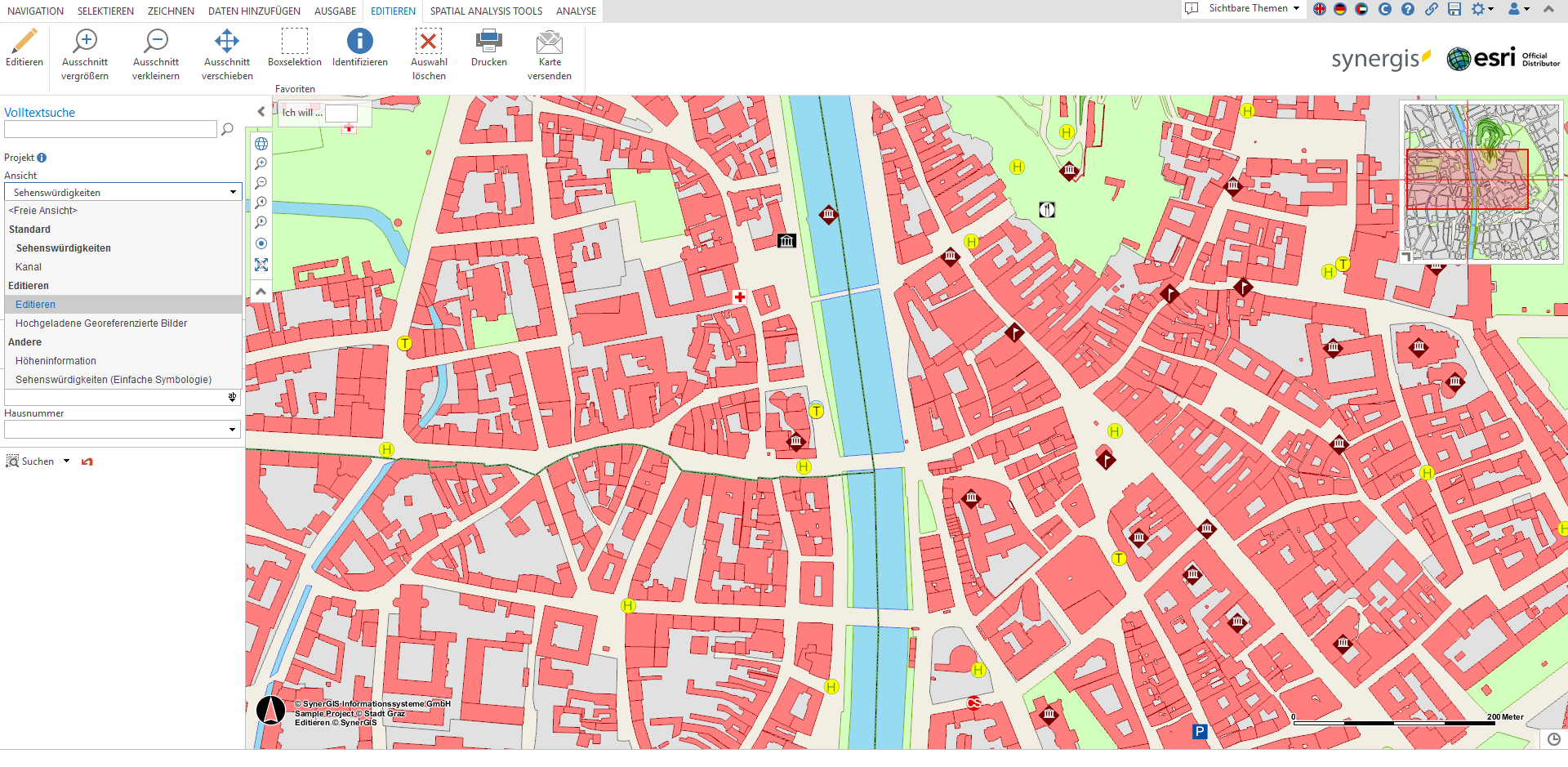
Benutzeroberfläche des Administrator-Benutzers - voller Zugriff auf die Editierfunktionalität
Hinweis: Siehe Kapitel WebOffice usermanagement für generelle Informationen über WebOffice usermanagement.
Hinweis: Siehe Kapitel UserManagement Admin Web für Details zur UserManagement Admin Web Application.
Hinweis: Siehe Kapitel Benutzerverwaltung für Details zur usermanagement Verbindung in der Anwendungskonfiguration.